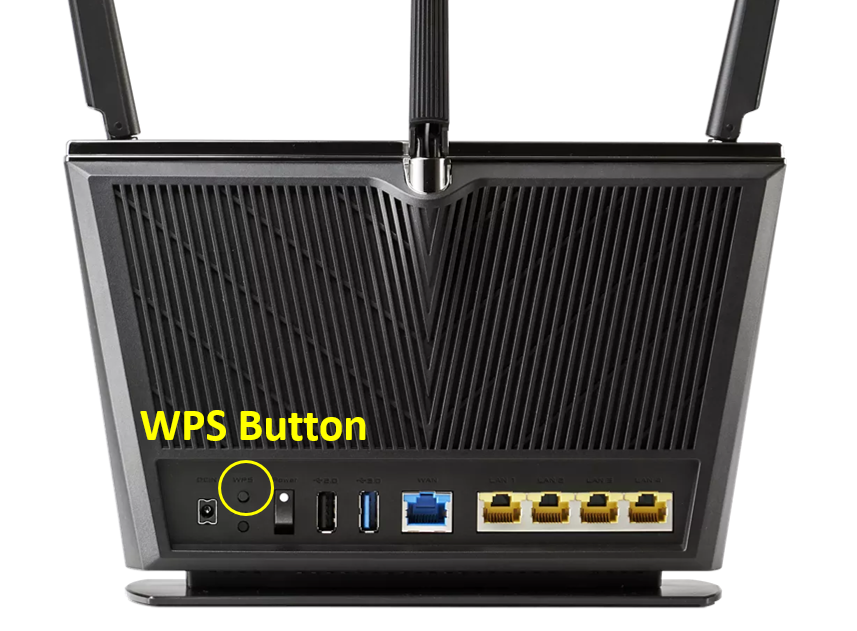Produkt
ASUS ZenWiFi AC (CT8), DSL-AX82U, EBR63, GT-AC5300, GT-AX11000, GT-AX11000 Pro, GT-AX6000, GT-AXE11000, GT-BE19000, GT-BE96, GT-BE98, GT-BE98 Pro, ROG Rapture GT6, ROG Rapture GT-AC2900, ROG Rapture GT-AXE16000, ROG STRIX GS-AX3000, ROG STRIX GS-AX5400, RP-AX56, RP-AX58, RT-AC2900, RT-AC86U, RT-ACRH18, RT-AX1800, RT-AX3000, RT-AX3000P, RT-AX5400, RT-AX55, RT-AX56U, RT-AX57, RT-AX58U, RT-AX58U V2, RT-AX59U, RT-AX68U, RT-AX82U, RT-AX82U GUNDAM EDITION, RT-AX86S, RT-AX86U, RT-AX86U ZAKU II EDITION, RT-AX88U, RT-AX88U Pro, RT-AX92U, RT-BE58U, RT-BE86U, RT-BE88U, RT-BE92U, RT-BE96U, TUF-AX3000, TUF-AX3000 V2, TUF-AX4200, TUF-AX4200Q, TUF-AX5400, TUF-AX5400 V2, TUF-AX6000, TUF-BE3600, TUF-BE6500, TX-AX6000, ZenWiFi AC Mini (CD6), ZenWiFi BD4, ZenWiFi BD5, ZenWiFi BE30000, ZenWiFi BQ16, ZenWiFi BQ16 Pro, ZenWiFi BT10, ZenWiFi BT6, ZenWiFi BT8, ZenWiFi ET8, ZenWiFi Mini AX XD4, ZenWiFi Pro ET12, ZenWIFI Pro XT12, ZenWiFi XD4 Plus, ZenWiFi XD4 Pro, ZenWiFi XD5, ZenWiFi XD6S, ZenWiFi XT9
Podobne tematy
[Router bezprzewodowy] Twardy reset do ustawień fabrycznych w routerach ASUS — Metoda 2
1. Wyłącz router.
2. Wciśnij i przytrzymaj przycisk "WPS" i włącz router.
3. Lampka kontrolna zasilania zostanie włączona (trzymaj przycisk "WPS" niezmiennie wciśnięty).
4. Zwolnij przycisk "WPS" gdy lampka kontrolna zasilania zgaśnie.
5. Uruchom ponownie router ręcznie, naciskając przycisk zasilania.
Znajdź na routerze przycisk "WPS" — odnieś się do poniższej ilustracji.
Różne modele mogą mieć nieznacznie różniące się nazwy. W razie jakichkolwiek pytań zapoznaj się z instrukcją obsługi.
Na poniższych ilustracjach dla przykładu wybrano urządzenie [RT-AX68U].